使用條件指定雲端流程僅在條件為 True 或 False 時,才執行執行一或多項工作。 例如,您可以使用條件表示僅當包含關鍵字的推文至少轉發 10 次時,您才會收到電子郵件。
以下是關於條件的影片教學課程。
先決條件
新增條件
本教學課程使用 Twitter 觸發程序與 SharePoint 動作的範例。
登入 Power Automate。
在左窗格中,選取我的流程。
在流程清單中,在圓圈中打勾,然後選擇更多命令 (三個點) 來選擇要編輯的流程。
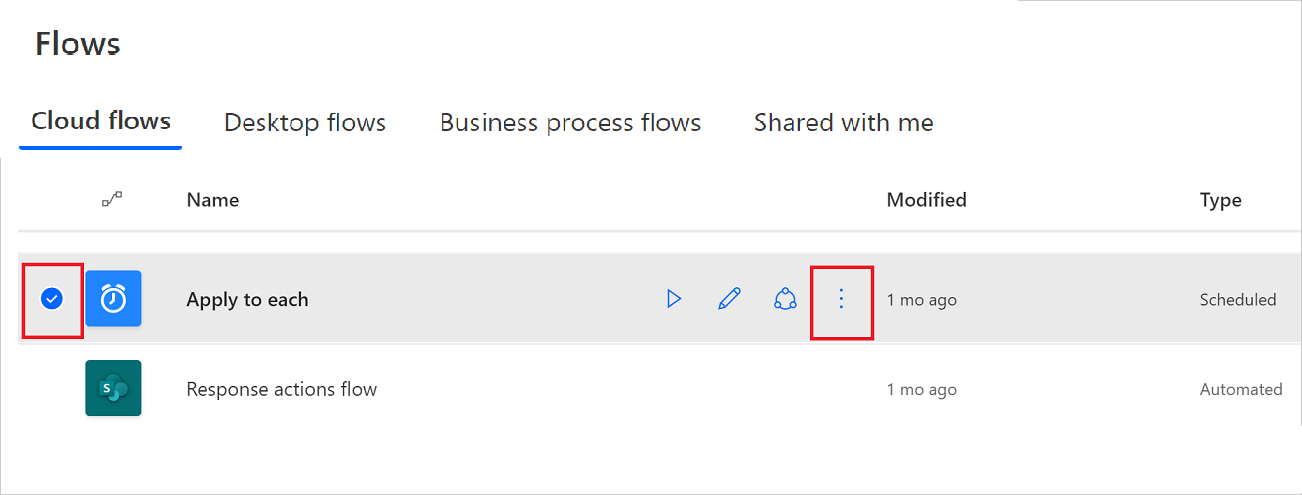
選取編輯。
在最後一個動作底下,選取新增步驟>條件。
在條件卡上,選取左側方塊中的空白區域。
動態內容清單隨即開啟。
選取轉推計數參數,將它新增至方塊。
在條件卡的中間方塊中,選取大於或等於。
在右側的方塊中,輸入 10。
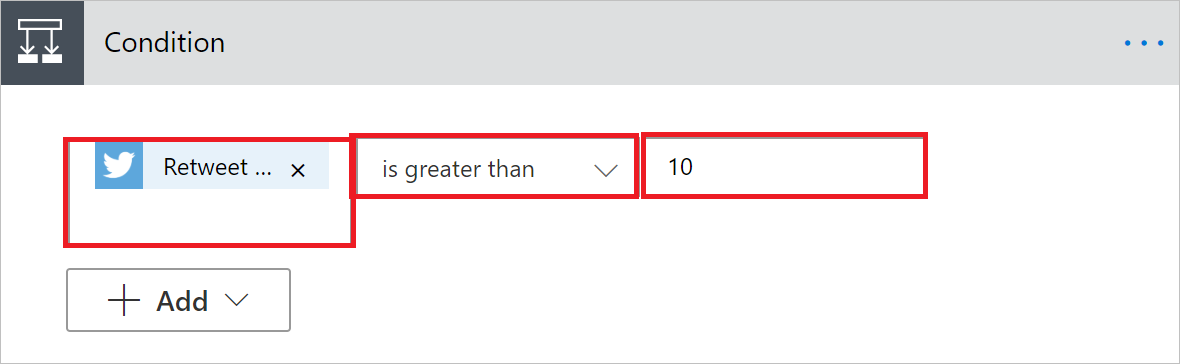
現在您已設定條件,當轉推計數大於 10 時,請繼續下列步驟以傳送電子郵件。
在條件的如果是分支中,選取新增動作。
在搜尋方塊中輸入傳送電子郵件,然後選取傳送電子郵件 (V2)。
![傳送電子郵件動作 選擇 [傳送電子郵件] 動作的螢幕擷取畫面。](media/add-condition/if-yes-condition.png)
依您的喜好設定傳送電子郵件 (V2) 卡片,並指示如果轉推計數大於 10,就傳送流程傳送的電子郵件內容。
如果您想要在轉推計數小於 10 時傳送,也可以設定條件的如果不是分支。
儲存流程。
提示
您可以使用條件卡的新增按鈕來建立複雜條件。
![新增複雜條件的 [新增] 按鈕 新增複雜條件的 [新增] 按鈕的螢幕擷取畫面。](media/add-condition/add-complex-condition.png)
了解所有可用的運算式。
下一個步驟
了解如何在進階模式的條件中使用運算式。